

By Nathan E. Malpass, Dernière mise à jour: August 10, 2023
À l'ère numérique d'aujourd'hui, WhatsApp fait désormais partie intégrante de nos vies, nous connectant avec nos amis, notre famille et nos collègues du monde entier. La plate-forme de messagerie de l'application contient des souvenirs précieux, des informations précieuses et des conversations importantes que nous ne voudrions pas perdre. Heureusement, WhatsApp fournit une fonction de sauvegarde pratique qui vous permet de sauvegarder vos discussions, en vous assurant qu'elles peuvent être restaurées en cas de besoin.
Dans cet article, nous vous guiderons étape par étape sur la façon de restaurer WhatsApp à partir de la sauvegarde des dossiers. Que vous ayez un nouveau téléphone, que vous supprimiez accidentellement l'application ou que vous souhaitiez simplement changer d'appareil, ce guide complet vous permettra de récupérer vos discussions sans effort. Dites adieu à la peur de perdre vos précieuses conversations, car nous vous montrons comment restaurer les données WhatsApp à partir d'une sauvegarde comme un pro.
Partie 1 : Comment restaurer WhatsApp à partir d'une sauvegarde sur AndroidPartie #2 : Comment restaurer WhatsApp à partir d'une sauvegarde sur iOS : Utilisation de FoneDog iOS Data RecoveryPartie #3 : FAQ : restaurer WhatsApp à partir d'une sauvegardeConclusion
Choisir de restaurer WhatsApp à partir d'une sauvegarde sur Android est un jeu d'enfant grâce à l'intégration de l'application avec Google Drive. En suivant ces étapes simples, vous pouvez facilement récupérer votre historique de chat :
Étape 1 : Assurez-vous d'avoir un compte Google lié à votre appareil Android.
Étape 2 : Installez WhatsApp sur votre appareil Android (s'il n'est pas déjà installé) et vérifiez votre numéro de téléphone.
Étape 3 : Au cours du processus de configuration initial, WhatsApp vous demandera de restaurer l'historique de discussion particulier à partir d'une sauvegarde. Tapez sur le "Restaurer" option.
Étape # 4: WhatsApp vous demandera l'autorisation d'accéder à votre compte Google Drive. Accordez les autorisations nécessaires.
Étape #5 : Une fois la sauvegarde détectée, WhatsApp affichera les sauvegardes disponibles. Choisissez la sauvegarde la plus récente à restaurer.
Étape #6 : Attendez que le processus de restauration soit terminé. Cela peut prendre un certain temps, selon la taille de la sauvegarde.
Étape 7 : Une fois la restauration terminée, WhatsApp récupérera et affichera votre historique de discussion, y compris les messages texte, les fichiers multimédias et les pièces jointes.
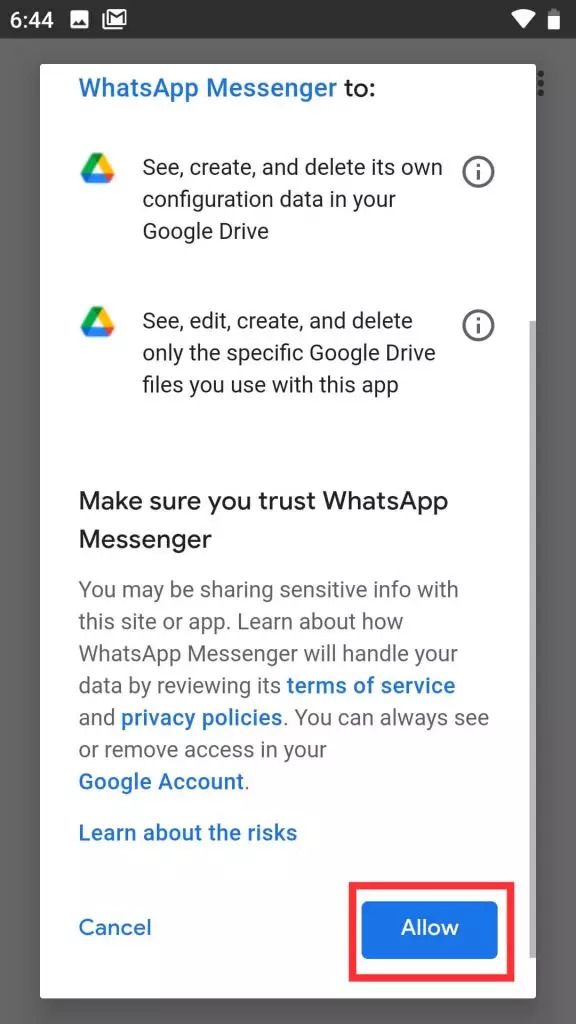
En tirant parti de la fonction de sauvegarde de WhatsApp sur Google Drive, vous pouvez restaurer sans effort votre historique de chat sur un appareil Android et reprendre là où vous vous étiez arrêté sans perdre de temps. N'oubliez pas que vous devez disposer d'un compte Google Drive actif avec une sauvegarde disponible pour restaurer vos discussions WhatsApp à l'aide de cette méthode.
En plus de Google Drive, WhatsApp propose également une fonction de sauvegarde locale qui vous permet de restaurer votre historique de chat à partir d'une sauvegarde stockée sur la mémoire interne de votre appareil. Suivez ces étapes pour restaurer WhatsApp à partir d'une sauvegarde locale sur Android :
Étape 1 : Ouvrez l'application de gestion de fichiers sur votre appareil Android.
Étape 2 : Accédez au dossier WhatsApp dans la mémoire de stockage interne de votre appareil. Le chemin par défaut est généralement "Stockage interne/WhatsApp".
Étape #3 : Dans le dossier WhatsApp, localisez le "Bases de données" sous-dossier. C'est là que les fichiers de sauvegarde locaux sont stockés.
Étape #4 : Vérifiez s'il y a des fichiers de sauvegarde disponibles dans le dossier "Bases de données". Les fichiers de sauvegarde sont en fait nommés avec le fichier "msgstore-AAAA-MM-JJ.1.db.crypt12" (la date réelle peut varier).
Étape 5 : Si vous avez un fichier de sauvegarde, renommez-le en "Msgstore.db.crypt12". Cette étape est cruciale car WhatsApp recherche ce nom de fichier spécifique pendant le processus de restauration.
Étape #6 : Désinstallez et réinstallez WhatsApp à partir du Google Play Store.
Étape 7 : Vérifiez votre numéro de téléphone pendant le processus de configuration.
Étape 8 : Lorsque vous êtes invité à restaurer l'historique de vos discussions, appuyez sur le "Restaurer" option.
Étape #9 : WhatsApp recherchera le fichier de sauvegarde renommé dans le dossier "Bases de données" et restaurera votre historique de discussion.
Étape #10 : Attendez que le processus de restauration soit terminé. Une fois terminé, vous pouvez accéder à vos chats, médias et pièces jointes récupérés dans WhatsApp.
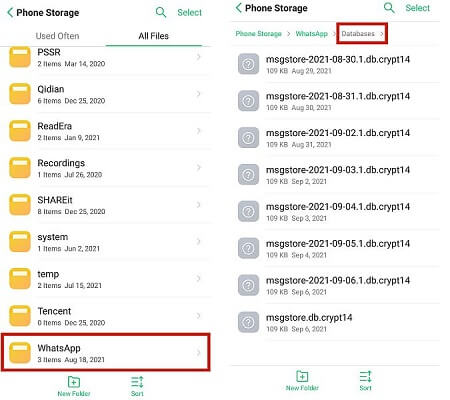
En utilisant la fonction de sauvegarde locale de WhatsApp, vous pouvez facilement restaurer votre historique de discussion à partir d'une sauvegarde stockée sur la mémoire interne de votre appareil Android. Cette méthode est particulièrement utile si vous avez l'habitude de sauvegarder les fichiers de messages WhatsApp sur votre iPhone. N'oubliez pas de vous assurer que vous disposez d'un fichier de sauvegarde récent disponible dans le dossier "Bases de données" avant de poursuivre le processus de restauration.
Si vous avez besoin de restaurer WhatsApp à partir d'une sauvegarde ancienne ou moins récente, il existe toujours un moyen de récupérer votre historique de discussion. Suivez ces étapes pour restaurer WhatsApp à partir d'une ancienne sauvegarde sur Android :
Étape #1 : Localisez le fichier de sauvegarde sur votre appareil Android. Les fichiers de sauvegarde sont stockés dans le "WhatsApp/Bases de données" dossier dans la mémoire de stockage interne de votre appareil.
Étape 2 : Renommez le fichier de sauvegarde que vous souhaitez restaurer "Msgstore.db.crypt12". Cette étape garantit que WhatsApp reconnaît le fichier pendant le processus de restauration.
Étape 3 : Créez un nouveau dossier nommé "Anciennes sauvegardes" au sein du "WhatsApp" dossier. Ce dossier servira d'emplacement dédié pour stocker les anciens fichiers de sauvegarde.
Étape # 4: Déplacez le fichier de sauvegarde renommé (msgstore.db.crypt12) vers le dossier "Anciennes sauvegardes".
Étape #5 : Désinstallez WhatsApp de votre appareil Android.
Étape #6 : Réinstallez WhatsApp à partir du Google Play Store et suivez le processus de configuration pour vérifier votre numéro de téléphone.
Étape 7 : Lorsque vous êtes invité à restaurer votre historique de chat, sélectionnez le "Restaurer" option.
Étape 8 : WhatsApp recherchera par défaut le fichier de sauvegarde le plus récent. Robinet "Prochain" et attendez que la recherche se termine.
Étape #9 : Une fois la recherche terminée, WhatsApp affichera les fichiers de sauvegarde disponibles, y compris l'ancienne sauvegarde que vous avez renommée et déplacée dans le dossier "Anciennes sauvegardes".
Étape #10 : Sélectionnez l'ancien fichier de sauvegarde que vous souhaitez restaurer et poursuivez le processus de restauration.
Étape #11 : Attendez que WhatsApp termine la restauration. Une fois terminé, votre historique de chat de l'ancienne sauvegarde sera récupéré et accessible dans l'application.
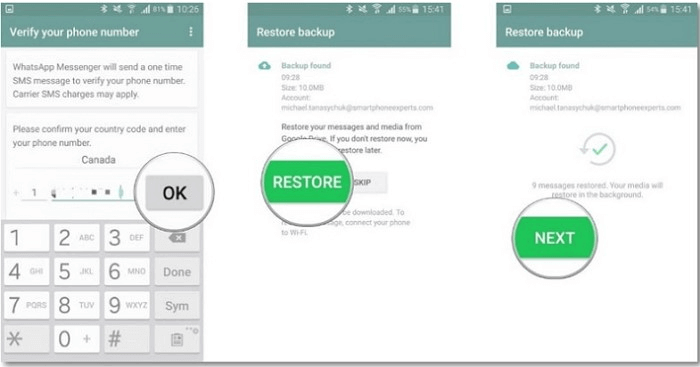
En suivant ces étapes, vous pouvez réussir à restaurer WhatsApp à partir d'une sauvegarde plus ancienne ou moins récente sur votre appareil Android. N'oubliez pas de renommer et de déplacer le fichier de sauvegarde souhaité dans un dossier séparé pour vous assurer que WhatsApp le reconnaît pendant le processus de restauration.
Essayer restaurer WhatsApp à partir de la sauvegarde sur les appareils iOS peut être fait efficacement en utilisant Récupération de données FoneDog iOS logiciel. Suivez ces étapes pour restaurer WhatsApp à partir d'une sauvegarde sur iOS :
iOS Récupération de données
Récupérez des photos, des vidéos, des contacts, des messages, des journaux d'appels, des données WhatsApp, etc.
Récupérez des données depuis iPhone, iTunes et iCloud.
Compatible avec les derniers iPhone et iOS.
Téléchargement gratuit
Téléchargement gratuit

Étape 1 : Téléchargez puis installez le logiciel FoneDog iOS Data Recovery sur l'ordinateur de l'utilisateur. Assurez-vous de télécharger la version appropriée pour votre système d'exploitation.
Étape 2 : Ouvrez le logiciel et connectez votre propre appareil iOS à votre ordinateur via son câble USB.
Étape #3 : Sélectionnez le "Récupérer à partir du fichier de sauvegarde iTunes" option de l'interface de récupération de données FoneDog iOS.
Étape 4 : Le logiciel analysera et affichera les fichiers de sauvegarde iTunes disponibles sur votre ordinateur. Choisissez le fichier de sauvegarde le plus récent contenant vos données WhatsApp et cliquez sur "Lancer l'analyse".
Étape #5: FoneDog iOS Data Recovery analysera le fichier de sauvegarde iTunes sélectionné et présentera un aperçu des données récupérables, y compris vos messages WhatsApp, pièces jointes et autres informations de discussion.
Étape #6 : Dans les résultats de l'aperçu, sélectionnez les données WhatsApp que vous souhaitez restaurer. Vous pouvez choisir des conversations individuelles ou sélectionner toutes les données à récupérer.
Étape #7 : Après avoir sélectionné les données WhatsApp souhaitées, cliquez sur le "Récupérer" .
Étape #8 : Choisissez un emplacement sur votre ordinateur pour enregistrer les données WhatsApp récupérées.
Étape #9: FoneDog iOS Data Recovery lancera le processus de restauration et enregistrera les données WhatsApp à l'emplacement spécifié sur votre ordinateur.
Étape 10 : Une fois le processus de récupération terminé, vous pouvez transférer les données WhatsApp restaurées sur votre appareil iOS à l'aide de iTunes ou d'autres méthodes de transfert de fichiers.
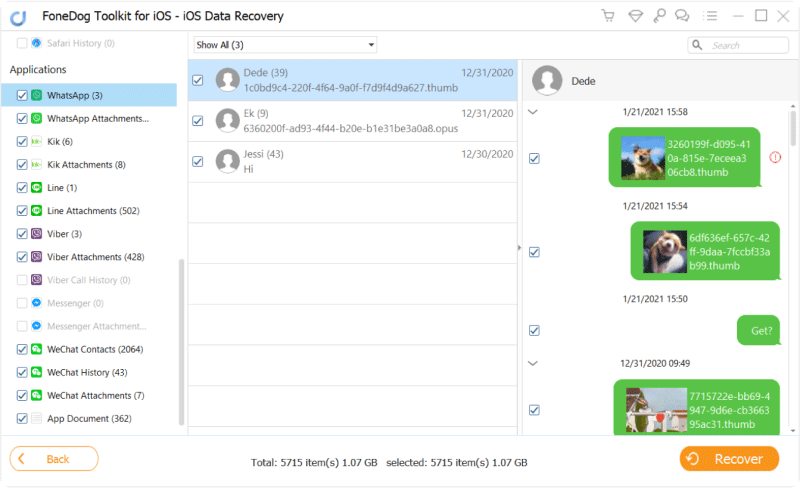
En utilisant le logiciel FoneDog iOS Data Recovery, vous pouvez facilement restaurer WhatsApp à partir d'une sauvegarde sur votre appareil iOS. Cette méthode vous permet de récupérer facilement vos messages et pièces jointes WhatsApp à partir de fichiers de sauvegarde iTunes tant que vous le pouvez afficher vos fichiers de sauvegarde iTunes, en veillant à ce que vos précieuses conversations ne soient jamais perdues.
A1 : Oui, vous pouvez restaurer WhatsApp à partir d'une sauvegarde lorsque vous changez de téléphone. Si vous passez d'Android à Android ou d'iOS à iOS, vous pouvez utiliser la fonction de sauvegarde et de restauration intégrée dans WhatsApp. Pour Android, vous pouvez utiliser Google Drive et pour iOS, vous pouvez utiliser iCloud. Installez simplement WhatsApp sur votre nouveau téléphone, vérifiez votre numéro de téléphone et suivez les instructions pour restaurer votre historique de discussion à partir de la sauvegarde.
A2 : Malheureusement, le transfert direct de données WhatsApp entre les appareils Android et iOS n'est pas pris en charge. Cependant, vous pouvez utiliser un logiciel tiers comme FoneDog iOS Data Recovery (pour iOS) ou des outils comme FoneDog Android Data Recovery pour transférer vos données WhatsApp d'une plate-forme à une autre. Ces outils extraient les données des fichiers de sauvegarde et vous permettent de les transférer vers le nouvel appareil.
A3 : WhatsApp crée régulièrement des sauvegardes automatiques en fonction des paramètres de votre appareil. Pour Android, les sauvegardes sont généralement créées quotidiennement et stockées sur Google Drive. Pour iOS, les sauvegardes sont effectuées automatiquement tous les jours et stockées sur iCloud. Cependant, notez que seule la sauvegarde la plus récente est disponible pour la restauration.
A4 : Oui, lors de la restauration de WhatsApp à partir d'une sauvegarde, vous avez la possibilité de sélectionner des chats ou des fichiers multimédias spécifiques pour la restauration. Pendant le processus de restauration, WhatsApp présentera une liste des sauvegardes disponibles et vous permettra de choisir les discussions ou les fichiers que vous souhaitez restaurer.
A5 : Oui, si vous supprimez accidentellement WhatsApp de votre appareil, vous pouvez toujours restaurer votre historique de discussion à partir d'une sauvegarde. Réinstallez simplement WhatsApp à partir de la boutique d'applications correspondante, vérifiez votre numéro de téléphone et suivez les instructions pour restaurer votre historique de discussion à partir de la sauvegarde.
Les gens LIRE AUSSI3 solutions pratiques pour iPhone WhatsApp Pictures Disappeared!2023 Corrigé : iCloud sauvegarde-t-il les messages Whatsapp ?
Être en mesure de restaurer WhatsApp à partir de la sauvegarde garantit que vous ne perdez jamais vos précieuses conversations, fichiers multimédias et pièces jointes. Que vous changiez d'appareil, que vous supprimiez accidentellement l'application ou que vous changiez de plate-forme, suivre les méthodes appropriées et utiliser des outils de sauvegarde vous aidera à restaurer sans effort vos données WhatsApp et à poursuivre vos conversations de manière transparente.
Laisser un commentaire
Commentaire
iOS Data Recovery
3 méthodes pour récupérer vos données supprimées de l'iPhone ou de l'iPad.
Essai Gratuit Essai GratuitArticles Populaires
/
INTÉRESSANTTERNE
/
SIMPLEDIFFICILE
Je vous remercie! Voici vos choix:
Excellent
Évaluation: 4.7 / 5 (basé sur 67 notes)